hvis du skiftede fra en vinduer PC til Mac, kan det tage et stykke tid at vænne sig til det nye operativsystem. Der er et par ulemper, Du kan støde på, såsom en ny grænseflade, nye genveje og nyt tilbehør. Det største problem, du står over for, ligger dog i applikationer. Ikke kun macOS understøtter ikke en variation af tredjepartsapps, men du vil også finde ud af, at dine foretrukne vinduer apps og spil ikke er tilgængelige på Mac. Heldigvis er det muligt at installere og køre disse apps på macOS med hjælp fra andre programmer. Der er nogle af dem. Men i denne artikel vil vi guide dig om, hvordan du kører vinduer applikationer på en Mac med vin.
Hvad er vin?
vin er et program lavet til at køre vinduer på ikke-vinduer operativsystemer. Selvom det oftest bruges på en Mac, kan Vin køre applikationer direkte på en Mac. Det kræver heller ikke en Vinduer licens eller vinduer, der kører i baggrunden.

Sådan får du Vin på en Mac
der er flere måder at få vin på en Mac. Den officielle hjemmeside giver nu officielle builds af vin til Mac. Disse binære filer giver dig dog mulighed for at køre apps, men giver ikke nogen nyttige værktøjer til installation og opsætning af applikationer. Så de er bedst for avancerede brugere, der allerede er bekendt med vin.
i stedet bør du overveje et af de tredjepartsprogrammer, der bruger Vinkildekoden. Disse apps giver en mere bekvem grænseflade, som hjælper dig med hurtigt at installere og konfigurere almindelige applikationer. De udfører ofte justeringer, som du skal udføre for hånd, hvis du bruger Basisvinprogrammet. De omfatter også deres eget Vinprogram, så du behøver kun at hente installationsprogrammet.
vi bruger Vinbottler til denne tutorial. Denne app virker som den mest populære mulighed blandt Mac-brugere. Det kan skabe Mac .app bundter til vinduer programmer, som giver dig mulighed for at køre vinduer app ligesom native macOS-programmer.
du kan hente Vinbottler her. Sørg for, at du får den version, der er kompatibel med din macOS-version. Åbn den hentede DMG-fil. Træk og slip både vin-og Vinbottler-applikationer til din applikationsmappe for at installere dem. Du kan derefter starte en app fra din applikationsmappe.

Sådan kører du programmer på en Mac med Vinbottler
Vinbottler viser mange forskellige programmer, du nemt kan installere. For eksempel, Du kan installere forskellige versioner af Internet opdagelsesrejsende, hvis du har brug for at teste hjemmesider med dem på din Mac. Den vinduer version af Steam er også tilgængelig, som giver dig mulighed for at køre nogle vinduer-kun spil på din Mac. Vælg en af disse muligheder, og
det installerede program vises under fanen “på min Mac” i vinduet. Du kan også afinstallere dem herfra, hvis du vil. Klik på et program, og det vil starte i et vindue, vil du se sit eget ikon på din dock.

hvis du vil køre et andet program, der ikke vises på listen, kan du blot hente det. Højreklik derefter på eller Ctrl-klik på dens .vælg Åbn med > vin. Vinbottler giver dig mulighed for hurtigt at udføre .eks direkte, hvis du har brug for det. Du kan også vælge at installere programmet i en Mac .app-fil oprettet af

hvis du vælger at konvertere det til et macOS-programbundt, føres du til den avancerede skærm. Importere .bruges til at installere programmet, og du kan installere det som en .app ved hjælp af indstillingerne her.

afhængigt af applikationen har du muligvis brug for forskellige tredjepartsbiblioteker fra Vinetiks-listen, DLL-tilsidesættelsesindstillinger eller runtime-argumenter her for at få det til at fungere. Det er dog ofte ikke nødvendigt. Udføre .eks filer direkte med vin bør generelt arbejde.
for at sikre dig, at det PC-program, du vil bruge, er kompatibelt med Vinbottler, skal du søge efter det i applikationsdatabasen her.
krav
for at installere Vin på din Mac skal du have følgende:
hvis du bruger en Mac, der kører OS 10.10 (Yosemite) eller nyere, skal du have det godt.
en konto med administrative rettigheder med en adgangskode krævet
en internetforbindelse
for at finde ud af, hvilken version af macOS du bruger, skal du gå til den yderste venstre side af værktøjslinjen og vælge “om denne Mac.”Under den store” macOS “eller” OS ” skal du kigge efter dit versionsnummer. Du er god, hvis det er 10.10 eller højere.
du har brug for en administratorkonto på din Mac, da kun administratorer kan installere programmer. Under installationen skal du være logget ind på denne administratorkonto. En administratorkonto er en, der har administrative rettigheder.
installation af vin på Mac OS Monterey Big Sur
vin kører fint under macOS Big Sur, men kun på maskiner med Intel CPU ‘ er.
installation af vin på Mac OS Monterey
hvis du har en arm61 Apple Silicon / M1-baseret computer med Mac OS Monterey installeret, kan Crossover 20 (en kommerciel version af vin) bruges. Denne installation er blevet grundigt testet af Codeweavers.com, og det ser ud til at fungere godt.
alternativer
når det kommer til at køre vinduer på macOS, er Vinbottler ikke nødvendig den bedste mulighed for dig. Faktisk vil det være mere nyttigt, hvis du har et enkelt program eller en håndfuld programmer, der fungerer godt.
hvis du vil teste en masse programmer, eller hvis du bruger programmer, som Vin ikke understøtter godt, skal du bruge virtuelle maskiner i stedet. Disse tilbyder mere eller mindre garanteret kompatibilitet med vinduer på en Mac
der er også andre programmer, der giver dig mulighed for at køre vinduer app på din Mac uden at installere vinduer selv. Nogle af dem er også vinbaserede programmer, som PlayOnMac, Vinskind og Crossover. Crossover er den eneste mulighed, der ikke er gratis, men den tilbyder den reneste grænseflade såvel som mere kraftfulde værktøjer.
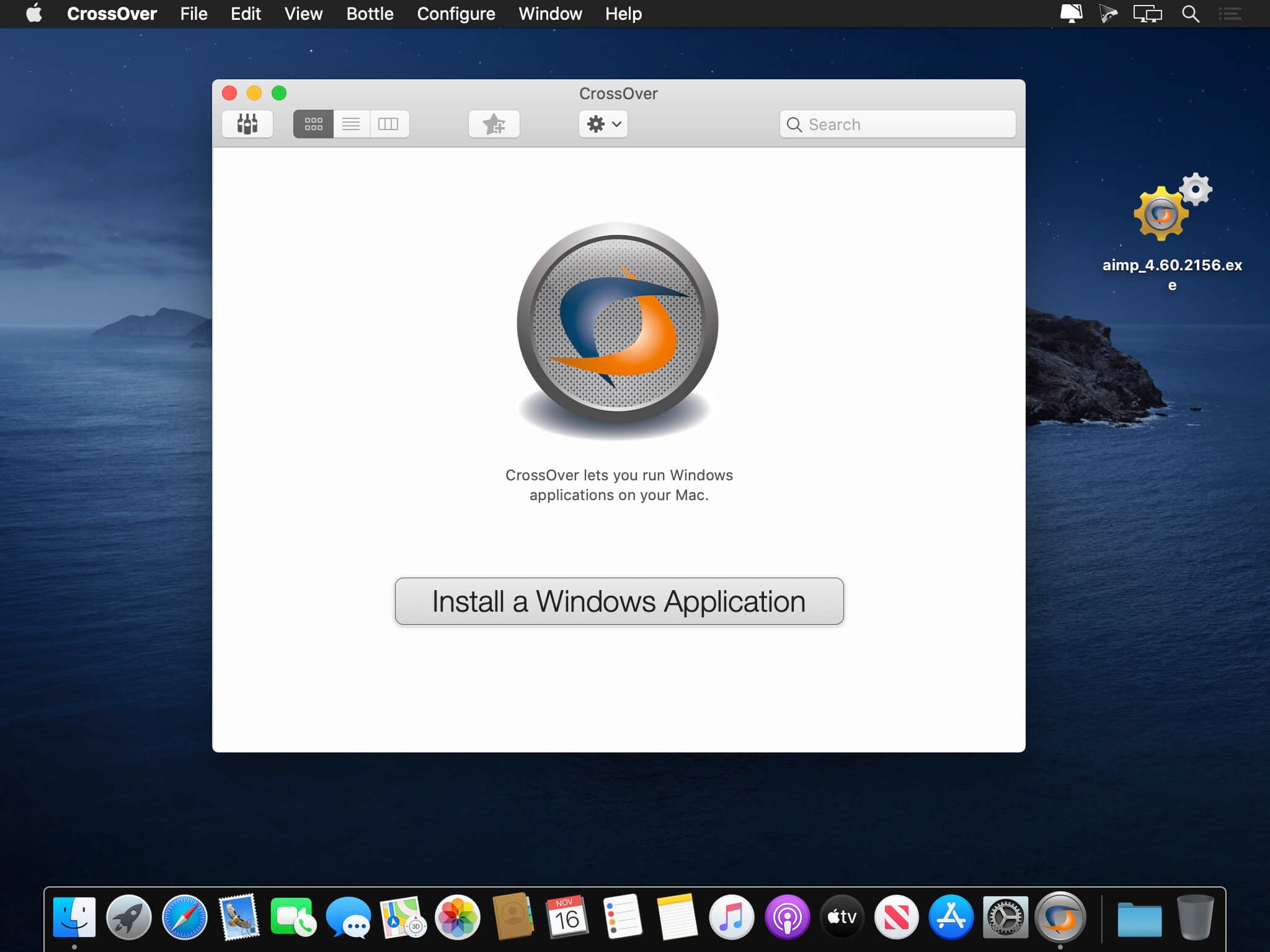
du kan altid prøve den traditionelle måde ved at bruge BootCampAssistant. Det er et værktøj, der kommer forudinstalleret på de seneste Intel-baserede Mac-modeller. Ved at installere en separat installation af vinduer 10 på din Mac, BootCamp giver dig mulighed for at skifte mellem macOS og vinduer nemt. Du kan finde vores guide til, hvordan du bruger den her. Denne metode kræver dog genstart af din Mac for at skifte mellem OS. Desuden kræver det en ganske stor mængde lagerplads og ressourcer fra din Mac.

ParallelDesktop er et andet fantastisk valg for dig. Dette program giver dig også mulighed for at installere en Vinduer 10 kopi på din Mac. Men i modsætning til BootCamp behøver du ikke genstarte din computer for at skifte mellem operativsystemet. I stedet kan du køre vinduer og macOS parallelt, da vinduer vises i form af et appvindue. ParallelDesktop er nyttigt, hvis du har brug for at flytte dine filer mellem OSs eller foretage sammenligninger. Det kræver selvfølgelig også et stort antal ressourcer. Du kan tjekke denne vejledning for mere information.
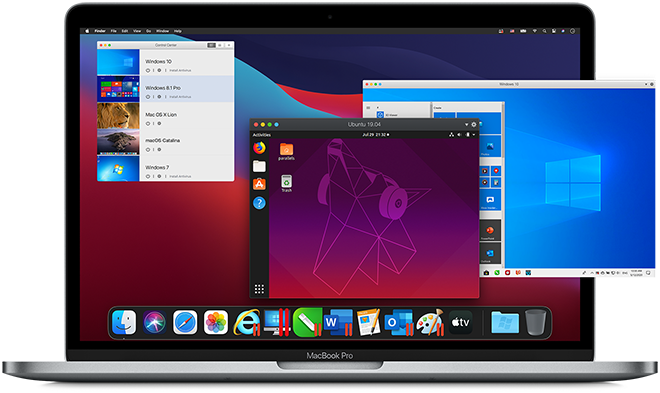
dommen
og Sådan kører du vinduer applikationer på en Mac med vin. Du kan ikke gøre din Mac til en PC, men hvis du bare har brug for at bruge en eller to vinduer programmer. Det er en fantastisk måde at få adgang til det program, du har brug for uden at installere et andet operativsystem på din computer. Ellers kan du prøve de nævnte alternativer.